Check List PC do Som / Midia

Olá, você formatou ou comprou um novo PC pro som da igreja e agora não sabe se já instalou e configurou tudo o que precisava? Então preparamos uma Check List pra você fazer no PC e ver se está tudo em ordem pra começar usa-lo! Vale também pra quem já está usando o PC faz tempo dar uma conferida se está tudo ok.
SONS DO WINDOWS
Nada mais chato do que você inserir um pendrive no meio do culto e todo mundo ouvir o “tun-dum” do Windows. Pra isso não acontecer você deve desabilitar todos os sons do Windows. Para isso faça o seguinte:
- Abra o Painel de Controle
- Som / aba Sons
- Em Esquema de Som selecione Nenhum Som
- Clique em Ok
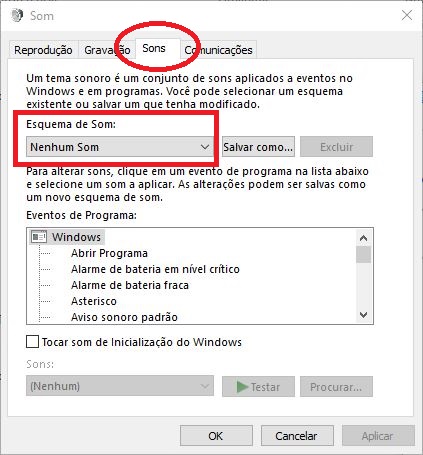
REPEAT DO PLAYER
O cantor acabou a música, a igreja mandou aquele “Amém!” e o playback começou a tocar novamente… Quem nunca viu essa situação? Por isso é muito importante mander a função “repeat” (repetir) do seu player desabilitado.
Media Player
- Verifique se o botão repeat está habilitado

- Se estiver habilitado, desabilite-o
![]()
Media Player Classic
- Clique no menu View / Options
- Clique em Playback
- Na área Playback selecione Play 1 time (tocar uma vez)
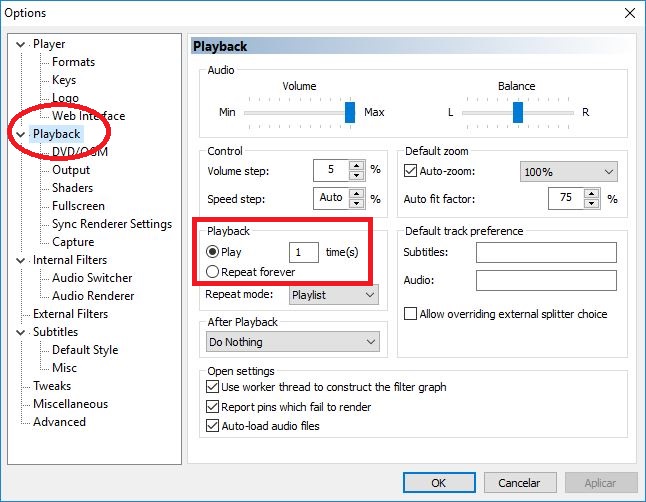
VLC Media Player
- Verifique se o botão repeat está habilitado
![]()
- Se estiver habilitado, desabilite-o
![]()
NOME DO ARQUIVO VLC
Falando em VLC, fica estranho quando abrimos um vídeo e aparece o nome do arquivo na tela né… Faça assim pra desabilitar:
- Clique no menu Ferramentas / Preferências
- Clique em Legendas / OSD
- Desabilite a caixa de seleção “Exibir título da mídia quando o vídeo iniciar“
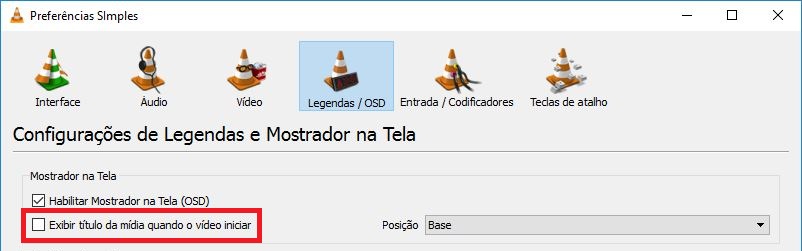
ESTENDER TELA
Ninguém gosta de ficar vendo no telão da igreja todos os ícones da área de trabalho. Além de feio, tira a atenção. Por isso recomendamos sempre usar tela estendida. Veja mais sobre o assunto neste post.
FULL SCREEN TELA ESTENDIDA
Um recurso interessante do MPC (Media Player Classic) é que quando trabalhamos com tela estendida você pode configurar o botão F11 pra dar Fullscreen (tela cheia) e ao mesmo tempo enviar o vídeo pro telão sem ter que arrastar o player pra outra tela com o mouse.
- Clique em View / Options
- Em Playback, clique no submenu Fullscreen
- Selecione o monitor que deseja reproduzir o vídeo (no caso o projetor / videowall)
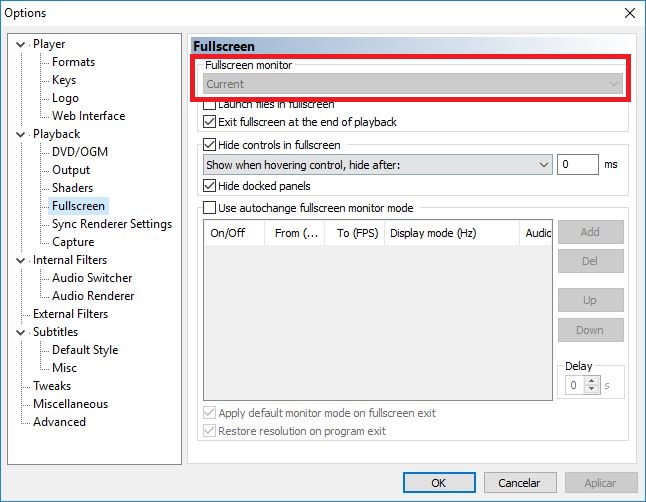
CODECS
Para que o PC da igreja seja capaz de rodar qualquer tipo de vídeo você precisa instalar algum pacote de Codecs. Recomendamos o pacote K-Lite Codec Pack
PAPEL DE PAREDE
Deixe telão da igreja mais bonito usando um papel de parece bem legal. Temos algumas sugestões neste post.
ANTIVIRUS
Computador de igreja é sempre cheio de vírus porque recebe muitos pendrives de pregadores, cantores, palestrantes, etc. Procure manter o antivirus sempre atualizado.
Atualmente você não precisa se preocupar em baixar um antivírus específico porque o Windows Defender, que antes se chamava Essentials (antivírus nativo do Wndows) tem se mostrado muito bom. Caso você esteja usando uma versão antiga do Windows (como o Windows XP) você deve baixar e instalar um antivírus de terceiro. Algumas opções são AVG ou Avast (gratuítos).
Sempre passe o antivirus no pendrive antes de abri-lo.
ATUALIZAÇÃO COLETÂNEA DE LOUVOR
Mantenha sua Coletânea de Louvor atualizada através dessa página.
Windows Update
Mantenha o Windows sempre atualizado através do Windows Update. Para abrir o Windows Update sigas as orientações de acordo com seu sistema operacional:
No Windows XP
- Clique no botão Iniciar
- Botão direito em Meu Computador
- Clique em Propriedade
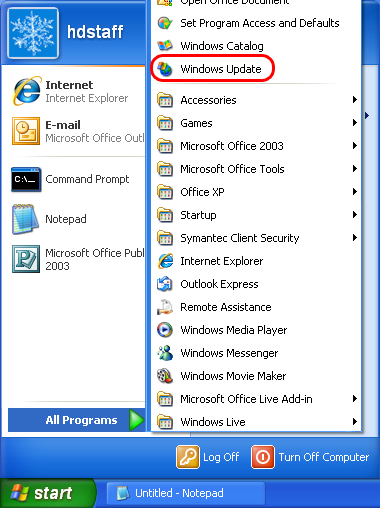
No Windows 7 / 8 / 8.1
- Clique com o botão direito do mouse sobre o botão Iniciar
- Clique em Sistema
- Clique em Windows update
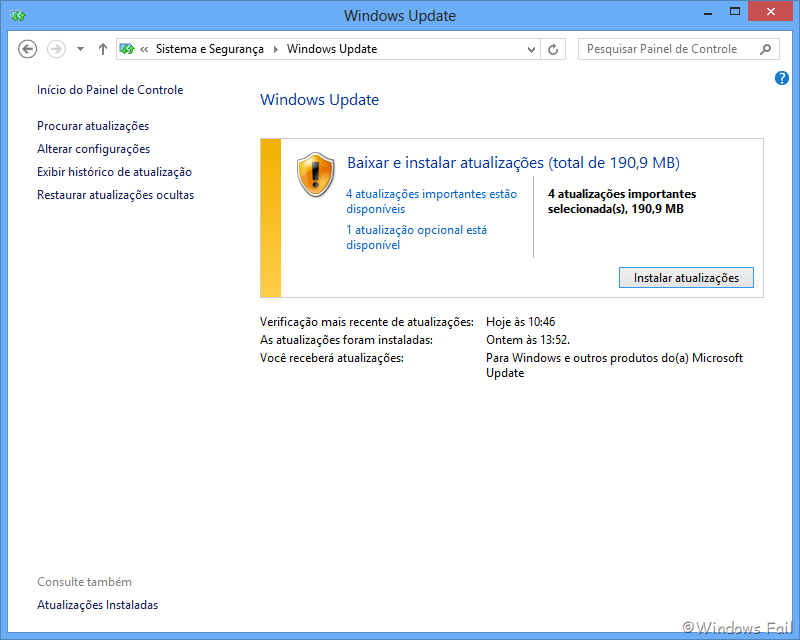
No Windows 10
- Clique no botão Iniciar
- Clique no botão Configurações (engrenagem)
- Clique em Atualização e Segurança
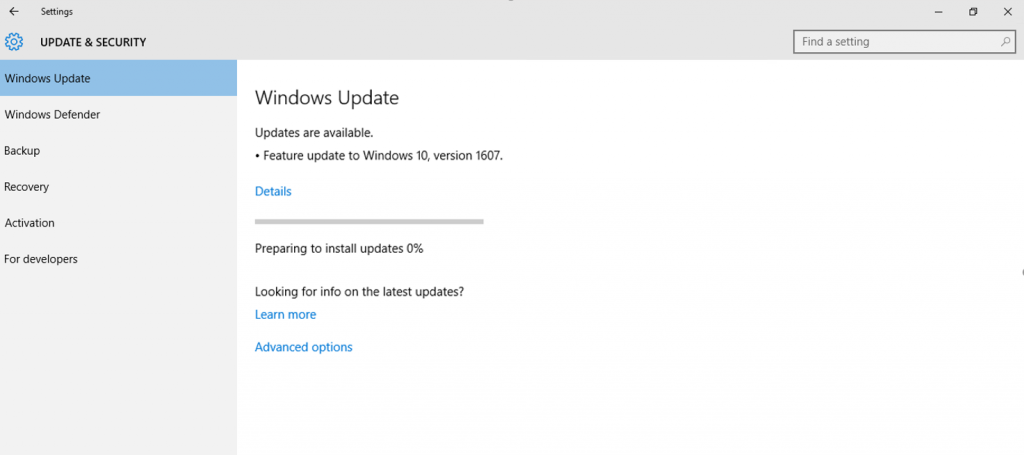
JAVA, PDF, 7-ZIP
Sempre é bom manter o JAVA atualizado. Verifique se você tem a última versão em java.com.
O Adobe Reader é pra abrir arquivos PDF, e o 7-Zip é um compactador/descompactador gratuíto, ferramentas muito úteis.
NINITE
Uma ótima ferramenta para instalação e atualização de softwares é o Ninite. Basta acessar ninite.com selecionar os aplicativos que deseja instalar ou atualizar e clicar no botão “Get your Ninite“. Você vai baixar um executável que vai fazer todo o resto sozinho.
NÃO USAR MAC kkk
Por fim, não recomendamos que você use um Mac no som por vários motivos:
- É mais caro do que realmente vale
- É incompatível com quase tudo que não for da Apple
- Geralmente não tem VGA ou HDMI, precisa sempre de adaptador
- Não funciona a Coletânea de Louvor!!!
- Não funciona o Ninite
- Quase ninguém da equipe do som vai saber usar o Mac OS




